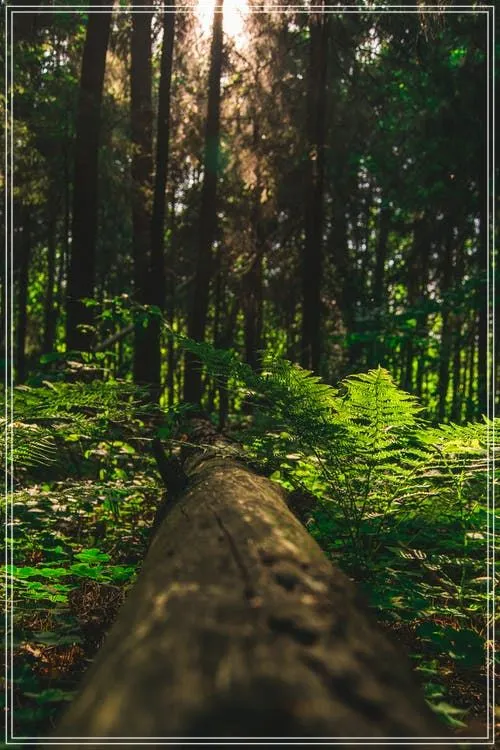엑셀에서 년월 표기를 쉽게 배우는 방법과 활용 팁을 소개합니다. 엑셀의 날짜 함수와 서식 설정을 활용해 효율적으로 년월 데이터를 관리하는 법부터 실무에서 자주 쓰이는 다양한 응용 기술까지 상세히 설명합니다. 초보자도 따라 하기 쉬운 단계별 가이드와 함께, 데이터 분석 및 보고서 작성 시 시간을 절약할 수 있는 노하우를 알려드립니다. 이 글을 통해 엑셀 작업 능력을 한층 업그레이드하고 업무 생산성을 높여 보세요.
엑셀에서 년월 표기, 왜 중요할까?
엑셀은 업무와 일상생활 모두에서 널리 사용되는 강력한 도구입니다. 특히 날짜 데이터를 다룰 때 ‘년월’ 형식으로 정확하게 표기하는 것은 매우 중요합니다. 예를 들어 매출 현황, 출근 기록, 프로젝트 일정 등 다양한 분야에서 월별 데이터를 체계적으로 관리해야 할 때 엑셀의 년월 표기는 필수적입니다. 하지만 처음 시작하는 사람들은 날짜 서식을 어떻게 적용해야 할지 막막할 수 있습니다. 따라서 이번 글에서는 엑셀에서 년월을 쉽고 정확하게 표시하는 방법과 이를 효과적으로 활용하는 실용적인 팁들을 자세히 알려드리겠습니다.
엑셀 기본 날짜 서식 이해하기
엑셀은 내부적으로 날짜를 숫자로 인식하며, 이를 원하는 형식으로 표시할 수 있도록 다양한 날짜 서식을 제공합니다. 먼저 셀에 입력된 날짜를 ‘yyyy-mm’ 혹은 ‘yyyy년 mm월’ 형태로 변환하려면 셀 서식을 변경해야 합니다. 셀을 선택한 뒤 마우스 오른쪽 버튼을 클릭하고 ‘셀 서식’ 메뉴로 이동해 ‘사용자 지정’ 항목에 ‘yyyy-mm’ 또는 ‘yyyy”년 “mm”월”’과 같은 형식을 입력하면 됩니다. 이렇게 하면 연도와 월만 깔끔하게 표시되어 불필요한 일(day) 정보가 사라집니다. 이 기본 기능만 익혀도 많은 업무 상황에서 유용하게 사용할 수 있습니다.
함수를 활용한 자동 년월 추출법
날짜 데이터가 포함된 셀에서 자동으로 년월만 추출하고 싶다면 YEAR 함수와 MONTH 함수를 조합하면 됩니다. 예를 들어 A1 셀에 ‘2024-06-15’라는 날짜가 있을 때 =YEAR(A1)&”-“&TEXT(MONTH(A1),”00”) 라는 수식을 사용하면 ‘2024-06’이라는 결과가 나옵니다. TEXT 함수를 활용해 월 부분이 항상 두 자리로 표현되도록 하는 것이 포인트입니다. 이 방법은 여러 행에 걸쳐 있는 데이터에서도 간단히 적용 가능하며, 피벗 테이블이나 차트 작성 시에도 편리하게 쓸 수 있습니다.
피벗 테이블과 연동하여 월별 데이터 분석하기
많은 양의 데이터를 다룰 때 피벗 테이블을 이용하면 월별 집계를 손쉽게 만들 수 있습니다. 여기서 중요한 점은 원본 데이터의 날짜가 올바른 년월 형식으로 정리되어 있어야 한다는 것입니다. 앞서 배운 사용자 지정 서식이나 함수로 만든 별도의 열을 기준으로 피벗 테이블 행 또는 열 영역에 넣으면 자동으로 월 단위 집계가 가능합니다. 이렇게 하면 매출 변화나 방문자 추이 등 시간 흐름에 따른 패턴 분석이 훨씬 용이해집니다.
조건부 서식으로 특정 기간 강조하기
엑셀 조건부 서식을 이용하면 특정 기간의 년월 데이터를 색상 등으로 강조할 수 있어 가독성이 높아집니다. 예를 들어 올해 6월 이후 데이터만 붉은색 배경으로 표시하거나, 지난달 데이터는 회색 음영 처리하는 식입니다. 이를 위해서는 조건부 서식 규칙 창에서 ‘수식을 사용하여 서식 지정’ 옵션에 =TEXT(날짜셀,”yyyymm”)>=”202406” 과 같은 조건문을 입력하면 됩니다. 이렇게 하면 필요한 기간 정보를 빠르게 파악하고 중요한 자료를 눈에 띄게 만들 수 있어 업무 효율성이 크게 향상됩니다.
실무 활용 팁: 보고서 작성과 자동화 사례
실제 업무에서는 매달 반복되는 보고서를 작성하거나 대량의 거래 내역을 관리할 때 엑셀의 년월 표기 기능이 큰 도움이 됩니다. 예컨대 VBA 매크로나 매크로 기록기를 활용해 자동으로 현재 연도와 월 값을 입력하도록 설정하면 작업 시간을 줄일 수 있습니다. 또한 구글 스프레드시트와 연동하여 클라우드 기반 협업 환경에서도 동일한 방식으로 데이터를 관리 가능해 더욱 편리합니다. 이처럼 기본 기능뿐 아니라 응용 기술까지 익히면 엑셀이 제공하는 무한한 가능성을 누릴 수 있습니다.
엑셀 년월 표기로 업무 생산성 높이기
이번 글에서는 엑셀에서 년월 표기를 쉽고 정확하게 하는 다양한 방법과 실무 활용 팁들을 살펴보았습니다. 기본적인 셀 서식 변경부터 함수 조합, 피벗 테이블 연동 그리고 조건부 서식을 통한 시각적 강조까지 단계별 접근법 덕분에 누구나 손쉽게 적용할 수 있습니다. 이런 기초 역량은 복잡한 데이터 속에서도 핵심 정보를 빠르게 파악하고 체계적으로 관리하는 데 큰 도움이 됩니다. 꾸준히 익혀두면 보고서 작성이나 데이터 분석 과정에서 시간 절약과 오류 감소 효과도 기대할 수 있죠.
앞으로 엑셀 작업 시 이번 내용을 참고하여 보다 스마트하고 효율적인 결과물을 만들어 보시길 바랍니다. 작은 변화가 건강한 업무 습관과 스트레스 감소에도 긍정적인 영향을 미칠 것입니다.